Konfiguratu bezeroentzako arreta-zerbitzuaren multzokatzea kasu konplexuetarako
Oharra
Eginbideen erabilgarritasunaren informazioa honakoa da.
| Dynamics 365 kontaktu-zentro — kapsulatua | Dynamics 365 kontaktu-zentro — autonomoa | Dynamics 365 Customer Service |
|---|---|---|
| No | Yes | Yes |
Garrantzitsua da
Eginbide hau erabiltzeko, eginbideak aktibatuta egon behar du eta lizentziaren baldintzak onartu behar dituzu. Zer dira Aurrebista eginbideak eta nola gai ditzaket?
Aurrebista-eginbideak osatu gabeko eginbideak dira, modu ofizialean argitaratu aurretik erabilgarri jartzen direnak bezeroek atzitu eta beren oharrak eman ditzaten. Aurrebista-eginbideak ez daude ekoizpenerako diseinatuta, eta funtzionalitate mugatua edo murriztua izan dezakete.
Seguruenik aldaketak egingo ditugu eginbide honetan; beraz, ez erabili ekoizpenerako. Erabili soilik proba- eta garapen-inguruneetan.
Microsoft-ek ez du laguntzarik ematen aurrebista-eginbide honetarako. Microsoft Dynamics 365 zerbitzuaren laguntza teknikoa ez da erabilgarri egongo arazoekin edo galderekin laguntzeko. Aurreargitalpen eginbideak ez daude ekoizpen-erabilerarako pentsatuta eta beste erabilera-baldintza osagarri batzuen menpe daude.
Bezeroarentzako arreta-zerbitzua zure negozioko adituak azkar biltzeko modu bat da, agenteei arazoak konpontzen laguntzeko. Administratzaile gisa, zure agenteak eta gaietako adituak elkarrekin "bilduteko" gai dezakezu kasu konplexuak konpontzeko.
Bezeroarentzako arreta-zerbitzua baliagarria da agenteek ekintza hauek egin behar dituztenean:
- Kolaboratu zure erakundeko adituekin kasu konplexuetan laguntza lortzeko.
- Erabili adituen bilatzailea laguntzeko trebetasun egokiak dituzten adituak aurkitzeko.
Bezeroarentzako arreta-zerbitzuaren abantail nagusietako batzuk hauek dira:
- Lehen kontaktuaren ebazpen hobetua
- Ebazteko batez besteko denbora murriztua
- Agenteentzako lantokiko prestakuntza bizkortua
Eginbide multzoa Dynamics 365 Customer Service workspace-n, Customer Service atalean eta eta aplikazio pertsonalizatuetan daude eskuragarri. Multzokatzeak funtzionatzen du Microsoft Teams mahaigaineko edo web aplikazioak.
Aurrebaldintzak
Honako lizentzia hauek behar dira multzokatze eginbiderako.
- Bezeroarentzako laguntza-zerbitzua konfiguratzeko, Customer Service-ren Sistema Administratzaile rola izan behar duzu.
- Multzoa funtzioa erabiltzen duten agenteek biak izan behar dituzte Dynamics 365 Customer Service Enterprise lizentzia eta Microsoft Teams lizentzia.
- Multzo batean sartzen diren adituek Teams lizentzia izan behar dute.
Konfigurazio esperientzia gidatua bezeroarentzako arretarako
Bezeroarentzako laguntza-zerbitzua erabiltzen hasiberria bazara, urratsez urrats gidatutako multzoa konfigurazio morroia erabil dezakezu konfigurazioan azkar ibiltzen zaren ezarpen lehenetsiak erabiliz.
Konfigurazio gidatuan sartzen zaren lehen aldia bada, jarraitu urrats hauek:
Customer Service administrazio-zentroa atalean, joan guneko mapara eta, ondoren, Agentearen esperientzia atalean, hautatu Lankidetza.
Lankidetza orrian, goiko pankartan, hautatu Hasi. Multzoa konfigurazio orria bistaratzen da.
Jarraitu morroia konfigurazioa osatzeko.
Bestela, morroia ez uztea aukera dezakezu Saltatu konfigurazioa hautatuta.
Gutxienez konfigurazio bat osatu baduzu, edo aurretik konfigurazioa saltatzeko aukeratu baduzu, esperientzia gidatua berriro abiarazi dezakezu urrats hauek jarraituz:
Lankidetza orrian, Bezeroarentzako laguntza-zerbitzua (aurreargitalpen) ondoan, hautatu Kudeatu. Bezeroarentzako laguntza swarming (aurreargitalpen) orria bistaratzen da.
Orriaren eskuinaldean, hautatu Kudeatu konfigurazioak. Swarming konfigurazio orria bistaratzen da.
Hautatu Hasi berria, eta jarraitu morroiari konfigurazioa osatzeko.
Bezeroentzako arreta-zerbitzuaren multzokatze-orriaren ikuspegi orokorra
Erabili hurrengo irudia eta kondaira bezeroarentzako laguntza-orriaren diseinua ulertzeko.

Legenda
| Zenbakia | Funtzioa | Deskribapenak |
|---|---|---|
| 1 | Txandakako txandaka | Multzoing funtzioa aktibatzen du. |
| 2 | Adituentzako jakinarazpenak | Power Automate adituei bidaltzen zaizkien gonbidapenak pizten eta kudeatzen dituen fluxua. |
| 3 | Kasuaren xehetasunak | Gehitu kutxaz kanpoko kasu-eremuak. Administratzaileek inprimakian zein kasu-eremu agertzen diren konfigura dezakete. |
| 4 | Trebetasunak | Gehitu trebetasun garrantzitsuak adituak elkartzen laguntzeko. Sartu zure taldetik kanpoko lankideak aditu gisa (mapaketa edo inportazio masiboaren bidez), harrotzeko gomendatu ahal izateko. |
| 5 | Adituak | Swarming egiteko konfiguratuta dauden adituen eta haien trebetasunen zerrenda bistaratzen du. |
| 6 | Baldintzaren arauak | Eremuei zein trebetasun erantsi zehazten duten baldintzak. Erantsitako trebetasunak gero adituak topatzeko eta gonbidatzeko erabiltzen dira. |
| 7 | Gehitu multzoan automatikoki | Taldeko kontaktuak automatikoki gehitzen dira multzoetara, bezeroarekin edo arazoari esleitutako agentearekin duten harremanagatik. |
| 8 | Agentearentzako gida | Administratzaileak emandako jarraibideak agenteei jakin dezaten zer eduki sartu behar den multzo bat hasteko edo prozesua kudeatzeko. |
Bezeroarentzako laguntza-zerbitzua konfiguratzeko, administratzaile-pribilegioak izan eta urrats hauek bete behar dituzu.
- Aktibatu Kapsulatutako txata Teams eginbidea erabiliz mahaigaineko edo web-aplikazioetarako Microsoft Teams aplikazioetarako.
- Aktibatu multzoko adituentzako jakinarazpen-fluxua Power Automate
Aktibatu Teams bidez kapsulatutako txata
Txat txertatua konfigura dezakezu Teams erabiliz bezeroarentzako arreta-zerbitzu administrazio-zentroan. Bezeroarentzako arreta-zerbitzu administrazio-zentroko aplikazioan Teams erabiliz kapsulatutako txaterako konfiguratzen dituzun ezarpenak bCustomer Service atalera eramaten dira.
- Gunearen mapan, hautatu Lankidetza. Lankidetza orria bistaratzen da.
- Teams erabiliz txertatutako txataren ondoan, hautatu Kudeatu.
- Ezarri Aktibatu Microsoft Teams txatak Dynamics 365 barruan aktibatu Aktibatu.
Aktibatu multzoko adituentzako jakinarazpen-fluxua Power Automate
Multzokatze adituek gonbidapenak zuzenean Teams-en jasotzen dituztela ziurtatzeko, aktibatu Microsoft Power Automate fluxua Multzo adituen jakinarazpenetarako. Egin ondorengoa.
Bezeroentzako arreta-zerbitzua (aurrebista) konfigurazio-orrian, joan Jakinarazpen adituak txartelera.
Hautatu Editatu Power Automate-n esteka. Bidali multzoa gonbidapena txartela orria bistaratzen da.
Editatzen amaitu ondoren, hautatu Gorde.
Itzuli inprimaki nagusira eta hautatu Aktibatu fluxua aktibatzeko.

Oharra
Hainbat administrazio atal konfigura ditzakezu multzoing aktibatu gabe. Hau erabilgarria da funtzioa guztiz konfiguratu duzula funtzioa gaitu aurretik. Gaituta dagoenean, agentearen mahaigainean agertzen da, eta horrek arazoak sor ditzake guztiz funtzionala ez bada.
Gehitu fitxa, atal edo eremu berri bat multzoa inprimakiari
Zure multzoa inprimakia pertsonaliza dezakezu fitxa, atal edo eremu berri bat gehituz. Informazio gehiago: Sortu, editatu edo konfiguratu inprimakiak inprimaki-diseinatzailea erabiliz
Editatu kasuaren xehetasunak
Agente batek multzo bat sortzen duenean, sistemak erlazionatutako kasuaren eta kontuaren eremuak barne hartzen ditu, batzen diren parte-hartzaileei testuinguru gehiago emateko.
Multzo formularioaren parte gisa zein kasu-eremu sartu konfigura dezakezu. Erabiltzeko prest, eEremu hauek izango dira:
- Kontua
- Bezeroaren izena
- Bidali mezu elektronikoa
- TelefoEz-zenbakia
- Kasua
- Kasuaren izenburua
- Kasu-zenbakia
- Gaia
- Bezeroaren lehentasuna
- Fasea
- Produktu
- Kasuaren azalpena
Kasuaren xehetasunak konfiguratzeko, ondorengo urratsak jarraitu behar dituzu:
- Bezeroentzako arreta-zerbitzua (aurrebista) konfigurazio-orrian, joan Kasuaren xehetasunak txartelera.
- Hautatu Editatu Power Apps-en.
- Hautatu Multzoing for case form zerrendatik, eta, ondoren, hautatu Editatu komando-barran edo hautatuta formaren ondoan elipsia.
- Editatu inprimakia. Bukatu duzunean, hautatu Atzera.
- Hautatu Soluzioak gunearen mapan, eta hautatu Argitaratu pertsonalizazio guztiak.
Gehitu eta kudeatu gaitasunak
Zure erakundeak baliabideen programazioan edo Omnikanalean bezeroarentzako arreta-zerbitzu-erako trebetasunak erabiltzen baditu dagoeneko, trebetasunak berrerabil ditzakezu multzo arauak definitzeko.
Trebetasunak konfiguratu ez badituzu, jarraitu urrats hauek.
Bezeroentzako arreta-zerbitzua (aurrebista) konfigurazio-orrian, joan Trebakuntzak harremanetarako txartelera.
Hautatu Gehitu trebetasun berria esteka.

Trebetasunak orria, hautatu Sortu.
Sortu trebetasuna orrian, hautatu Trebetasun mota, eta, ondoren, atalean Trebetasun-izena eremua, idatzi trebetasunaren izena.

Hautatu Sortu.
Erantsi trebetasun berria aditu bati
Bezeroarentzako arreta-zerbitzuan trebetasun berria erabiltzeko, erabiltzaile bati erantsi behar diozu.
- Editatu trebetasuna orrian, Erabiltzaileak atalean, hautatu + Gehitu.
- Gehitu erabiltzaileak orrian, hautatu erabiltzaile mota goitibeherako zerrendan.
- Hautatu gehitu nahi duzun erabiltzailearen izena, eta hautatu Gehitu hautatutako erabiltzaileak.
- Sakatu Gorde.
Inportazio masiboko trebetasunak (aukerakoa)
Adituak multzoekin lotzeko erabili nahi dituzun trebetasunak Dataversetik kanpoko beste sistema batean gordetzen badira, Excel erabiliz inporta ditzakezu hurrengo urratsak jarraituz.
Customer Service administrazio-zentroko guneko mapan, hautatu Erabiltzaile-kudeaketa. Erabiltzailearen kudeaketa orria bistaratuko da.
Trebetasunak aukeraren alboan, hautatu Kudeatu.
Trebetasunen orrian, hautatu trebetasunen zerrenda eta hautatu Esportatu Excelera.
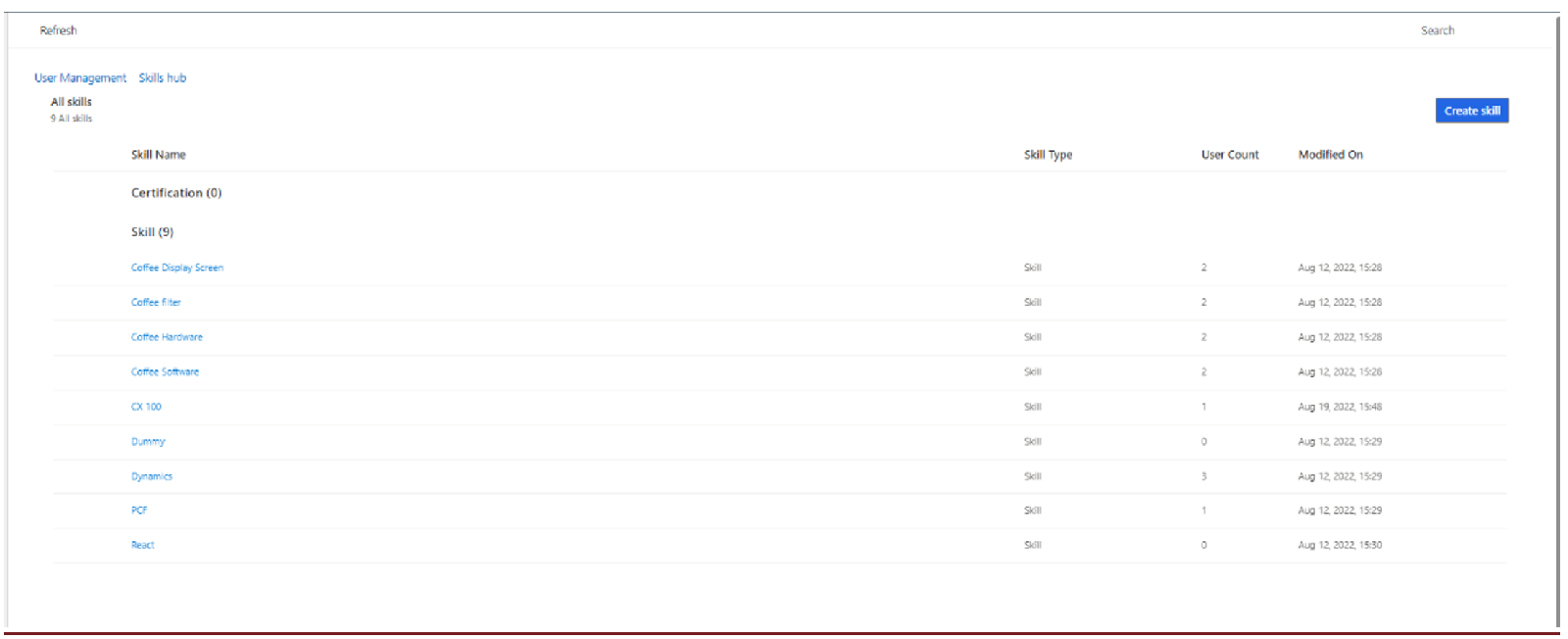
Gehitu behar diren trebetasunak kalkulu-orrian, eta gero gorde.
Inportatu zerrenda Inportatu Excel-etik morroia erabiliz.
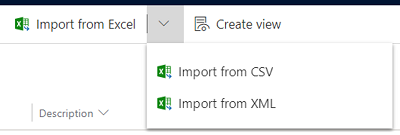
Gehitu adituak
Zure erakundeak baliabideen programazioan edo orotarako kanalean baliabide erreserbagarriak erabiltzen baditu dagoeneko, baliabideak berrerabil ditzakezu multzokatze arauak definitzeko.
Adituak konfiguratu ez badituzu, jarraitu urrats hauek.
Bezeroentzako arreta-zerbitzuaren multzoa (aurrebista) konfigurazio-orrian, joan Trebakuntzak txartelera eta hautatu Gehitu aditua.
Harremanetarako zentroko erabiltzaileak orrialdean, hautatu Multzokatu adituak goitibeherako menutik.

Eguneratu masiboki trebetasunak
Hainbat adituren trebetasunak eguneratu nahi badituzu, modu masiboan egunera ditzakezu hurrengo urratsak erabiliz.
Bezeroentzako arreta-zerbitzuaren multzoa (aurrebista) konfigurazio-orrian, joan Trebakuntzak txartelera eta hautatu Gehitu aditua.
Harremanetarako zentroko erabiltzaileak orrialdean, hautatu Multzokatu adituak goitibeherako menutik.
Hautatu trebetasunak eguneratu nahi dituzun erabiltzaileak eta, ondoren, komando-barran, hautatu Eguneratu erabiltzailearen atributuak.
Eguneratu gaitasunak orrialdean, hautatu goitibeherako zerrendan trebetasun eta gaitasun mailak, eta, gero, hautatu Gorde.
Definitu baldintza-arauak
Agente batek multzo eskaera bat egiten duenean iradoki beharreko trebetasunak identifikatzen dituzten arauak defini ditzakezu. Adituen iradokizunak zure erakundeko gutxieneko adituen multzoa aurkitzeko helburuarekin definitzen dira, iradokitako trebetasun kopuru handienarekin bat datozenak.

Honako alderdi hauek multzo arauen konfigurazioari aplikatzen zaizkio.
Goiko hiru arauak bakarrik erakusten dira Multzo orri nagusian. Arau gehiago ikusteko, hautatu Gehiago ikusi.
Kasuarekin eta kontuarekin erlazionatutako kasuetan oinarritutako arauak defini ditzakezu. Lehenespenez, eskaria edo agenteak laguntza behar duen galdera automatikoki iradokitzen da baldintzetako bat bezala.
Zehazten dituzun arauen arabera, trebetasun berezi zehatz bat edo gehiago gehi ditzakezu.
Trebetasunak parekatzen direnean, sistemak arau posible guztiak betetzen ditu, 100 arau arte.
Zerrendatzen diren ordenan exekutatzen dira arauak. Administratzaile gisa, arauak berrantolatu, editatu, ezabatu edo kopiatu ditzakezu.
Arau berri bat gehitzeko, bete pauso hauek.
Baldintza-arauak txartelean, hautatu Gehiago ikusi.
Baldintza-arauak orrian, hautatu Sortu araua. Sortu multzo araua orria bistaratzen da.
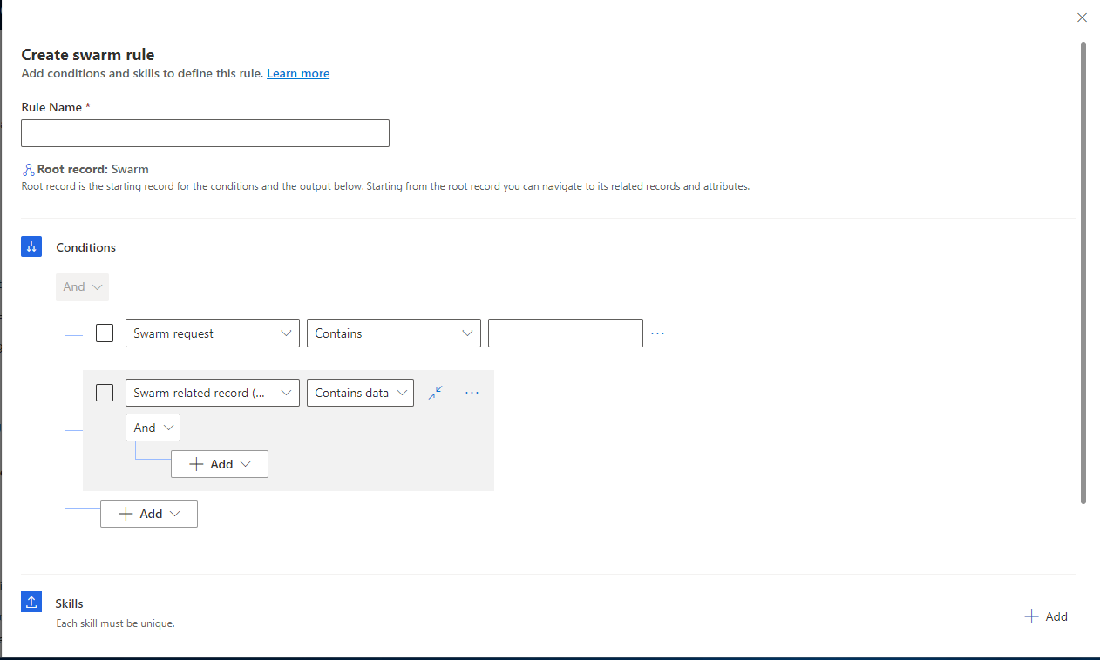
Gehitu izen bat arauari, eta, ondoren, gehitu araua definitzeko baldintzak eta trebetasunak.
Arau-sortzailearen trebetasun berri bat gehitzeko, egin hau:
- Aukeratu trebetasunak eremuan, hautatu bilaketa-ikonoa. Bilaketen Erregistroak panela bistaratzen da.
- Bilatu ezaugarriak eremuan, hautatu bilaketa ikonoa. Ezaugarrien zerrenda bat bistaratuko da.
- Hautatu nahi dituzun ezaugarriak edo hautatu Bilaketa aurreratua. Orrialde bat irekitzen da, non trebetasunak (ezaugarriak) aukera ditzakezun Gehitu erregistro berria erabiliz. Ezaugarri berria aukeratzen baduzu Bilaketa erregistroak panelean, uneko orria utzi beharko duzu berria sortzeko. trebetasuna.
Nola gehitzen diren automatikoki kontaktuak multzoetara
Adituak aurkitzeko trebetasunak parekatzeaz gain, lehenespenez, sistemak kutxaz kanpoko kontaktuak gehitzen dizkio multzoari. Parte-hartzaile hauek automatikoki gehitzen dira multzoean gonbidapenik gabe. Normalean, beren eginkizuna multzo prozesua behatzea eta bezeroaren informazioa behar izanez gero ematea da, edo bezeroen komunikazioak kudeatzea.
Multzo kontaktuek aukeran honako pertsona hauetakoren bat izan dezakete.
- Agentearen arduraduna. (Pertsona hau berdina izan daiteke taldeko eragile askorentzat). Agentearentzat gainbegiratzailerik identifikatzen ez bada, multzo gaitu zuen administratzailea automatikoki gehitzen da.
- Agentea kide den taldeko administratzailea.
- Erlazionatutako kontuaren jabea.
Editatu agenteen gida
Agentearen gidaliburua zuk emandako norabidea da, administratzaile gisa, agenteak irekitzean inprimakian agertzen dena. Agentearen gidak zure agenteak galdera egokiak idazten dituela ziurtatzen laguntzen du. Testuinguru lagungarria eskaintzen du trebetasunak eta adituak modu eraginkorrean lotzeko.
Agenteen gida bat sortzen denean, Kontuan izan gauza hauek:
Gidaren edukia edita dezakezu, eta zuk sortzen duzun gida multzoa mota desberdinei aplikatzen zaie. Gehiago pertsonaliza daiteke.
Gida txantiloia testu aberatsa gaituta dago.
Gida txantiloiak 2.000 karaktereko muga du.
Agenteen gida sortzeko, egin urrats hauek.
Agenteen gida txartelean, hautatu Editatu. Agenteen gida orria bistaratzen da.

Idatzi xehetasunak, eta hautatu Gorde eta itxi.
Eman agenteei multzo pribilegioak
Agenteek pribilegio zehatzak behar dituzte modu eraginkorrean nahastu ahal izango direla ziurtatzeko. Erabili hurrengo taula pribilegioak eta motak ulertzeko.
| Multzo pribilegioa | Pribilegio mota |
|---|---|
| Multzoa | Irakurri, sortu, eguneratu eta partekatu |
| Multzoko parte-hartzailea | Irakurri, sortu, eguneratu eta partekatu |
| Multzoko parte-hartzaileen araua | Irakurrita |
| Multzorako gaitasuna | Irakurri, sortu, eguneratu eta partekatu |
| Multzoko funtzioa | Irakurrita |
| Ezaugarria | Irakurrita |
| Sistema-erabiltzailea | Irakurrita |
Agenteentzako multzo pribilegioak konfiguratzeko, egin urrats hauek.
Joan Power Platform administrazio zentrora, eta, gero, Inguruak>Inguruaren izena atalean, hautatu elipsia eta, ondoren, hautatu Ezarpenak.
Erabiltzaileak eta baimenak atalean, hautatu Segurtasun-arauak.
Hautatu segurtasun-funtzio (adibidez, bezeroarentzako arreta-zerbitzuaren ordezkaria), eta, ondoren, hautatu rol hauek pribilegio hauek aplikatzeko:
- Multzoa
- Multzoko parte-hartzailea
- Multzoko parte-hartzaileen araua
- Multzoko funtzioa
- Multzorako gaitasuna

Hautatu Zerbitzua fitxa eta, ondoren, Ezaugarria aukerarako, hautatu segurtasun-pribilegioak.
Gorde eta argitaratu aldaketak.
Aktibatu multzo funtzioa Bezeroarentzako arretarako multzoing orrian
Gunearen mapan, hautatu Lankidetza. Lankidetza orria bistaratzen da.
Bezeroentzako laguntza-zerbitzuaren multzokatzea (aurreargitalpena) ondoan, hautatu Kudeatu.
Ezarri Multzokatzea aktibatzeko Aktibatuta.